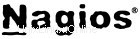
Nagiosは、Windows、Linux、ルーター、その他のネットワークデバイスで実行されるサービスとアプリケーションを監視するのに役立つ最も広く使用されているオープンソースの監視ツールです。 Nagiosの助けを借りて、基本的なサービスと属性を監視できます。バンドルに付属のWebインターフェイスを使用してNagiosにアクセスでき、構成はファイルレベルで行う必要があります。
サービスリスト:
このチュートリアルでは、次のようなLinux/UNIXサーバーの「プライベート」サービスと属性を監視する方法について説明します。
属性:
- CPU負荷
- メモリ使用量
- ディスク使用量
- ログインしているユーザー
- プロセスの実行
- など
プライベートサービス:
- HTTP
- FTP
- SSH
- SMTP
- etc
前提条件:
Nagiosをインストールする前に、システムはNagiosをインストールするための要件を満たす必要があります。したがって、Webサーバー(httpd)、PHP、コンパイラー、および開発ライブラリーをインストールします。 1つのコマンドですべてをインストールします。yum install httpd php gcc glibc glibc-common gdrpmfusionリポジトリをインストールします。fedoraリポジトリにはNagiosプラグイン拡張機能がありません。
rpm -Uvh http://download1.rpmfusion.org/free/fedora/rpmfusion-free-release-18.noarch.rpm
Nagiosのインストール:
NagiosはFedoraリポジトリで利用できます。次のコマンドを発行するだけです。 Nagiosプラグインはrpmfusionリポジトリからインストールされます。
yum install nagios nagios-pluginsnagios-plugins-allNagiosの構成:
Webインターフェイスにアクセスするには、ユーザー名とパスワードを入力する必要があります。認証ファイルは/ etc/nagiosディレクトリにあります。
htpasswd /etc/nagios/passwd nagiosadmin
パスワードは入力せず、空白のままにしてください。 ENTERボタンを2回押すだけです。生成されたパスワードを使用してNagiosにログインしようとしましたが、受け入れられませんでした。長い間試した後、パスワードフィールドを空のままにして成功しました。
Webインターフェイスへのアクセス:
NagiosとApacheWebサーバーを再起動します。
systemctl restart nagios.service &&systemctl restart httpd.serviceシステムの起動時に有効にします。
systemctl enable nagios.service && systemctl enable httpd.service
次に、次のURLを使用してNagiosWebインターフェイスにアクセスします。ユーザー名(nagiosadmin)とパスワードの入力を求められます(空白のままにしました)。
http:// localhost / nagios /
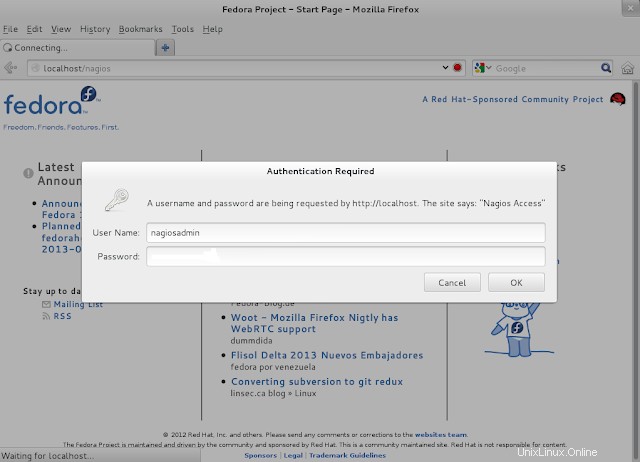
ホームページにリダイレクトします。サービスをクリックして、ホストのステータスを表示します。
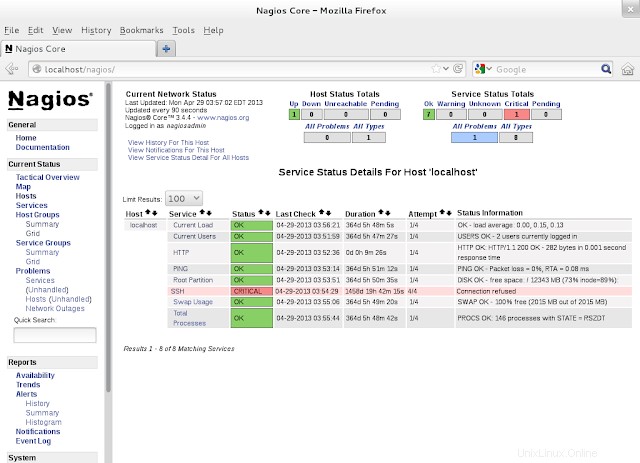
以上です。